Steam, nền tảng game lớn nhất thế giới của Valve, vừa mang đến một bản nâng cấp đáng kể cho bộ đếm FPS tích hợp sẵn của mình. Theo dõi hiệu năng trong game hiện đã trở nên trực quan hơn bao giờ hết, với nhiều ứng dụng có khả năng đo lường các chỉ số cơ bản như số khung hình mỗi giây (FPS), mức sử dụng CPU hay GPU, và thậm chí cả mức tiêu thụ điện năng. Vậy điều gì đã khiến công cụ giám sát hiệu năng mới của Steam trở nên nổi bật so với các giải pháp thay thế? Ngoài việc được tích hợp gọn gàng vào Steam Overlay, nó còn có khả năng dễ dàng phát hiện và đo lường một công nghệ đã trở nên cực kỳ phổ biến trong các tựa game AAA hiện đại, cùng với những cách trình bày các chỉ số hiệu năng được đo lường một cách thông minh.
Không chỉ là một bộ đếm FPS đơn thuần
Valve đã đầu tư vào việc giám sát hiệu năng
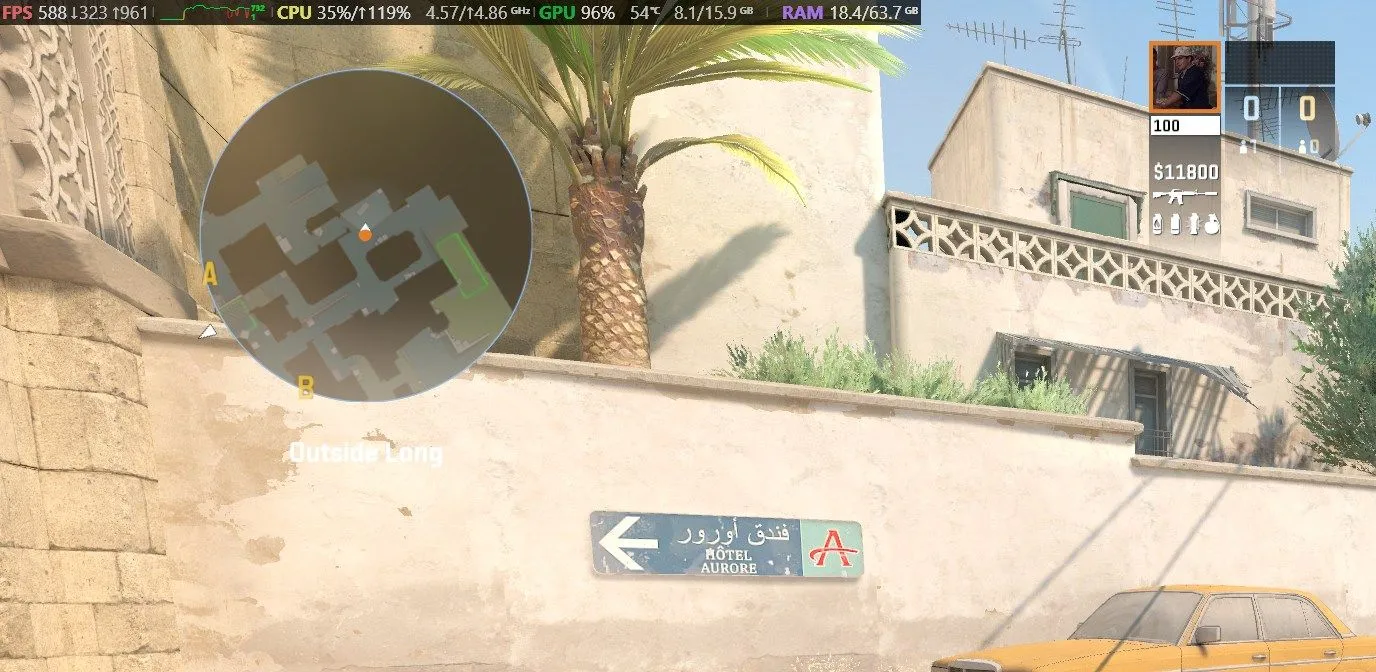 Chế độ hiển thị FPS và thông số hiệu năng mới của Steam trong Counter-Strike 2
Chế độ hiển thị FPS và thông số hiệu năng mới của Steam trong Counter-Strike 2
Trong nhiều năm qua, Steam chỉ có một bộ đếm FPS cơ bản với một vài cài đặt hiển thị đơn giản. Nếu người dùng muốn xem sâu hơn các chỉ số FPS, như mức tối thiểu và tối đa, hoặc thậm chí là các con số sử dụng linh kiện, họ sẽ phải tìm đến các ứng dụng bên thứ ba như MSI Afterburner hoặc các công cụ tương tự.
Không có gì sai với MSI Afterburner, nhưng Steam đã phát triển một công cụ khá hữu ích trong bộ giám sát hiệu năng được cập nhật của mình. Giờ đây, người dùng có thể phát hiện và đo lường liệu trò chơi của họ có đang sử dụng công nghệ tạo khung hình (frame generation) hay không, chẳng hạn như AMD Fluid Motion Frames hoặc Nvidia DLSS Frame Generation. Lớp phủ Steam sẽ hiển thị số FPS được tạo ra, cũng như FPS trung bình và tối thiểu “thực”. Điều này đặc biệt hữu ích bởi vì FPS thực của trò chơi được sử dụng để tính toán các hành động trong game, cập nhật mạng và xử lý đầu vào của người chơi, trong khi số FPS tạo khung là đại diện cho độ mượt mà thuần túy về mặt hình ảnh.
Tại sao nên sử dụng bộ đếm của Steam thay vì các phương pháp khác?
Có một vài khác biệt nhỏ trong cách Steam triển khai
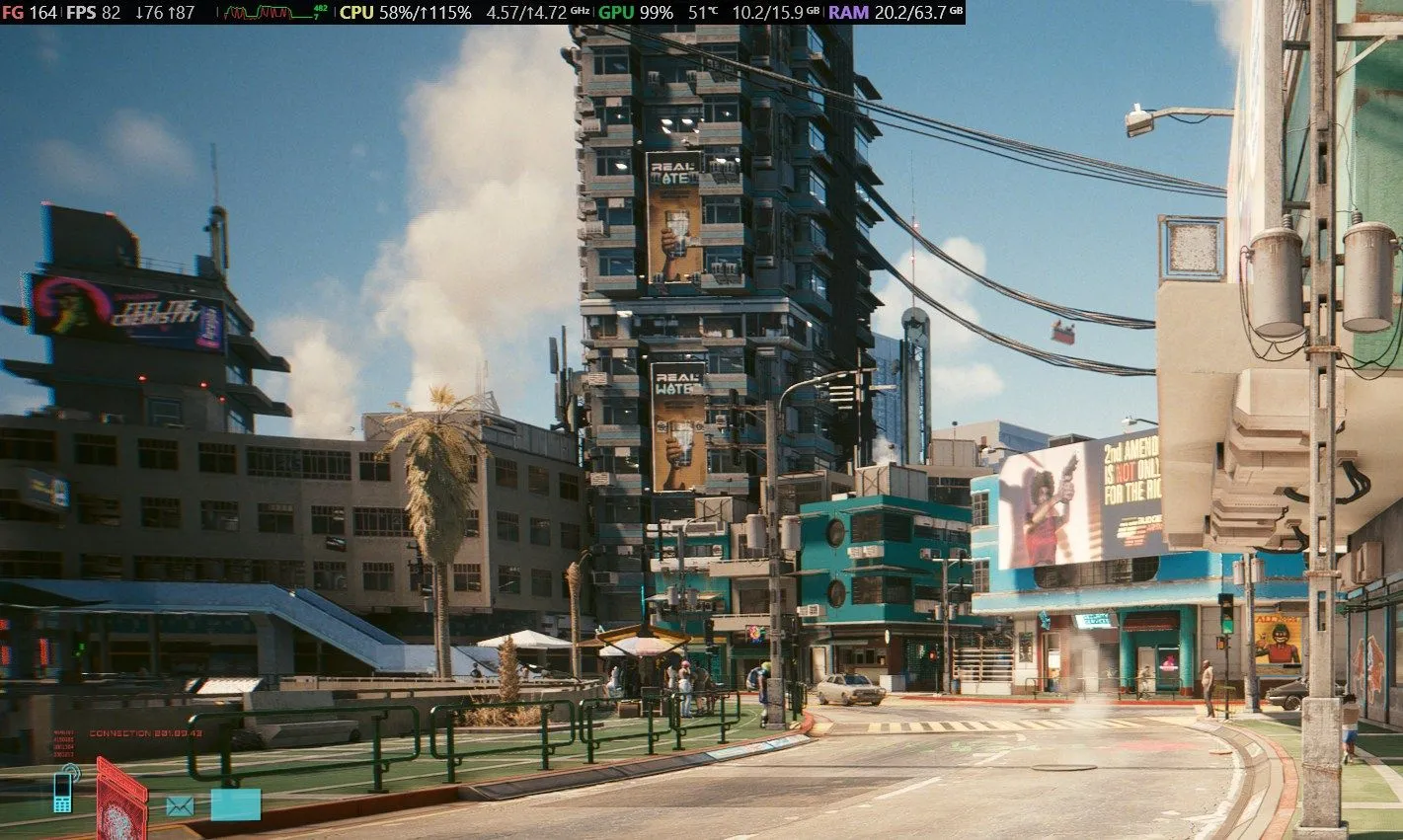 Giao diện Steam Overlay hiển thị chi tiết hiệu năng game trong Cyberpunk 2077
Giao diện Steam Overlay hiển thị chi tiết hiệu năng game trong Cyberpunk 2077
Một điểm đáng chú ý là các ứng dụng khác như MSI Afterburner và EVGA Precision X1 không hỗ trợ đo lường các khung hình được tạo ra một cách tự nhiên. Dù có một số ứng dụng khác, chẳng hạn như những ứng dụng sử dụng framework PresentMon, có thể đo lường khung hình được tạo ra. PresentMon là xương sống của nhiều phần mềm giám sát hiệu năng khác nhau, bao gồm cả FrameView của Nvidia, mặc dù phiên bản này lại được tách ra từ một bản dựng PresentMon cũ hơn, dẫn đến sự không nhất quán trong việc đo lường trên các GPU RTX. Lớp phủ của Steam cũng tương đối nhẹ và đã chạy ngầm khi bạn khởi chạy một trò chơi Steam. Nó dễ dàng bật tắt và không cần chạy thêm ứng dụng bên ngoài.
Valve cũng đã chọn cách đo lường mức sử dụng CPU hơi khác so với các trình giám sát hiệu năng khác. Thay vì đo lường theo cách thông thường, tức là tỷ lệ phần trăm thời gian CPU bận rộn, Valve đã lựa chọn sử dụng chỉ số “% Processor Utility” của Microsoft. Đây là phép đo lượng công việc mà CPU của bạn đang thực hiện so với tốc độ xung nhịp cơ bản của nó. Điều này dẫn đến hai con số được hiển thị trên màn hình: con số đầu tiên là mức sử dụng bộ xử lý trung bình trên tất cả các lõi, và con số thứ hai là tiện ích bộ xử lý, thường sẽ vượt quá 100%. Điều này là do hầu hết các CPU hiện đại (đặc biệt là những CPU dùng để chơi game) sẽ tăng tốc vượt quá tốc độ xung nhịp cơ bản để đạt hiệu suất cao hơn.
Về phía GPU, mọi thứ trở nên thông thường hơn nhiều. Khi lớp phủ hoạt động, mức sử dụng GPU của bạn được đo bằng phần trăm, thể hiện mức độ sử dụng của bộ xử lý 3D trên card đồ họa. Lớp phủ cũng hiển thị lượng VRAM mà hệ thống của bạn đang sử dụng, và nó cũng được thể hiện một cách rõ ràng. Thay vì chỉ hiển thị bộ nhớ video chuyên dụng trên tổng bộ nhớ video, Valve còn thêm bộ nhớ video chia sẻ vào phương trình. Bộ nhớ video chia sẻ là lượng dữ liệu được đặt vào RAM hệ thống của bạn thay vì bộ đệm VRAM chuyên dụng. Điều này giúp bạn dễ dàng xác định liệu card đồ họa của bạn có thực sự hết VRAM hay không.
Đây không phải là giải pháp một kích thước phù hợp cho tất cả
Các ứng dụng khác vẫn có chỗ đứng của chúng
Bộ giám sát hiệu năng mới này của Steam khá thú vị và Valve đã thực hiện một số cải tiến để nó trở nên hữu ích. Tuy nhiên, các ứng dụng khác vẫn cần thiết nếu bạn muốn thực hiện bất kỳ loại phân tích sâu nào về hiệu suất của mình. Mặc dù bạn có thể dễ dàng bật tắt nó bằng phím nóng, nhưng không có nhiều tùy chỉnh khác. Bạn không thể xuất dữ liệu ra file CSV và cũng không thể bật biểu đồ cho bất kỳ thứ gì ngoài số FPS. Nếu bạn đang tìm cách ghi lại dữ liệu hiệu năng chi tiết, có những công cụ tốt hơn. Nhưng nếu bạn chỉ muốn xem nhanh hiệu suất, khó có thể bỏ qua lớp phủ mới này của Steam.
Valve dường như chưa dừng lại tại đây
Bạn có thể thử bộ giám sát hiệu năng mới này ngay bây giờ bằng cách chuyển sang nhánh beta của ứng dụng khách Steam và bật nó trong phần “Trong trò chơi” của cài đặt Steam. Sẽ không có gì ngạc nhiên nếu nhiều chức năng hơn được bổ sung theo thời gian, vì việc ghi lại dữ liệu hiệu năng một cách tự nhiên trên SteamOS có thể là một công cụ mạnh mẽ cho chủ sở hữu Steam Deck, cũng như bất kỳ ai đang chạy SteamOS trên máy tính để bàn trong tương lai.


